会社設定
|
会社の情報を登録します |
|
(メニュー:【導入】→[設定]→[会社設定]) |
サブツールバーの操作
確認したいタブを選択してください。
基本情報セキュリティ消費税会社銀行採番情報端数情報印紙税社名編集自動連携バッチ設定
連携パターン設定
基本操作画面
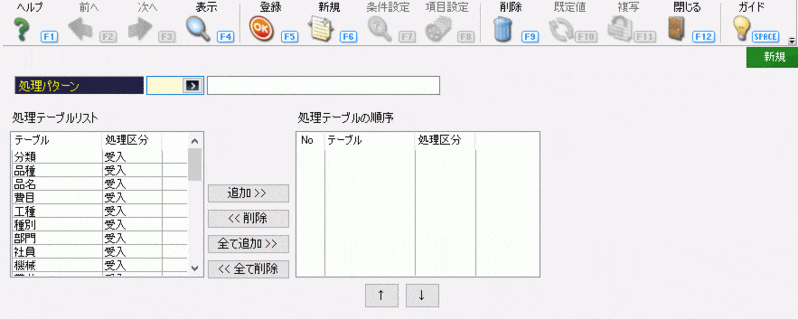
ツールボタン
|
ツールボタン |
説 明 |
|
ヘルプ (F1) |
ヘルプを表示します。 |
|
表示 (F4) |
最新情報を表示します。 |
|
登録 (F5) |
入力した情報を登録します。 |
|
新規 (F6) |
新規の処理パターンを登録します。 |
|
削除 (F9) |
処理パターンを削除します。 |
|
閉じる (F12) |
画面を閉じます。 |
|
ガイド (SPACE) |
ガイドを表示します。 |
※グレーになっているボタンは使用できません。
入力・表示項目
|
項目 |
入力 |
属性・桁数 |
説 明 |
|
|
処理パターン |
● |
数字1桁/ 全角15桁 |
処理パターンのコード、名称を入力します。 「0:共通」は変更できません。 |
|
|
処理テーブル リスト |
テーブル |
- |
- |
連携できるテーブル名を表示します。 |
|
処理区分 |
- |
- |
連携できるテーブルの処理区分を表示します。 |
|
|
追加>> |
- |
- |
「処理テーブルの順序」にテーブルを追加します。 「処理テーブルリスト」から連携したいテーブルを選択し、 クリックすると、該当のテーブルが「処理テーブルの順序」に 追加されます。 |
|
|
<<削除 |
- |
- |
「処理テーブルの順序」に追加したテーブルを削除します。 「処理テーブルの順序」から削除したいテーブルを選択し、 クリックすると、該当のテーブルが「処理テーブルの順序」から 削除されます。 |
|
|
全て追加>> |
- |
- |
「処理テーブルの順序」にテーブルを全て追加します。 クリックすると「処理テーブルリスト」から全てのテーブルが 「処理テーブルの順序」に追加されます。 |
|
|
<<全て削除 |
- |
- |
「処理テーブルの順序」に追加したテーブルを全て削除します。 クリックすると「処理テーブルの順序」から全てのテーブルが 削除されます。 |
|
|
処理テーブルの 順序 |
No |
- |
- |
処理順を表示します。 |
|
テーブル |
- |
- |
連携するテーブル名を表示します。 |
|
|
処理区分 |
- |
- |
連携するテーブルの処理区分を表示します。 |
|
|
↓ |
- |
- |
「処理テーブルの順序」に設定されている順序を変更します。 順序を下げたいテーブルにカーソルを合わせた状態でボタンを クリックすると順序が下がります。 |
|
|
↑ |
- |
- |
「処理テーブルの順序」に設定されている順序を変更します。 順序を上げたいテーブルにカーソルを合わせた状態でボタンを クリックすると順序が上がります。 |
|
(入力)●…必須入力項目 ○…入力項目